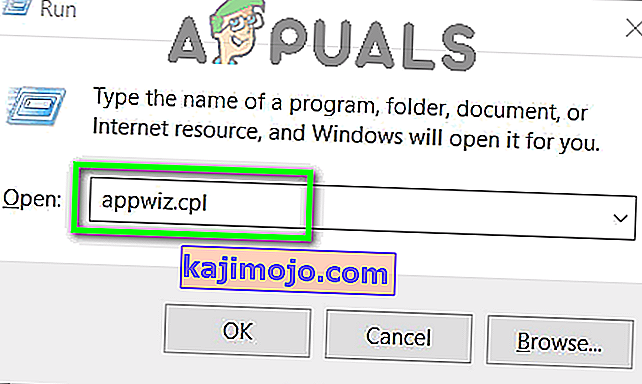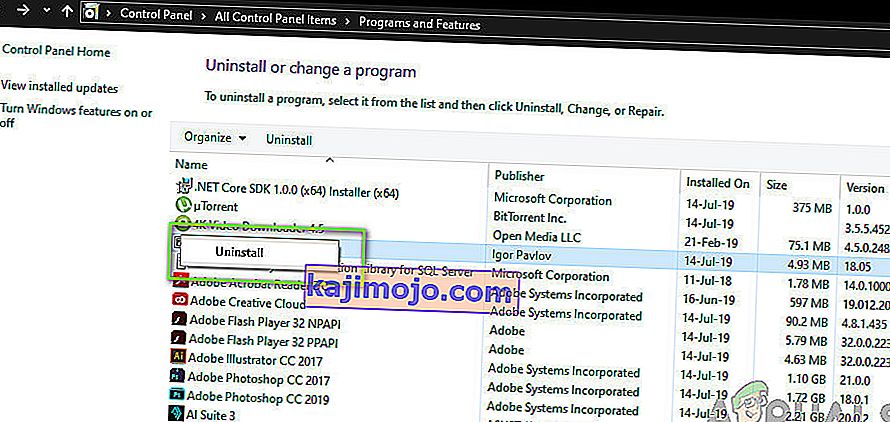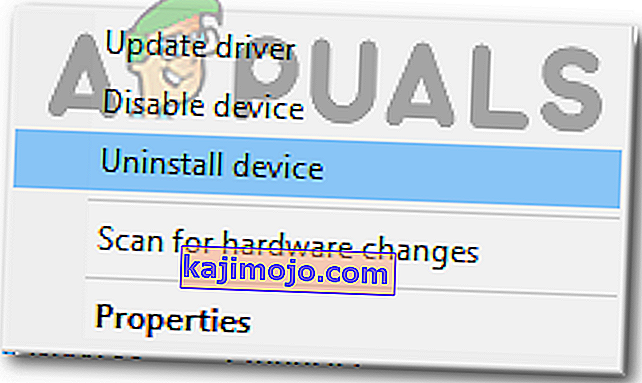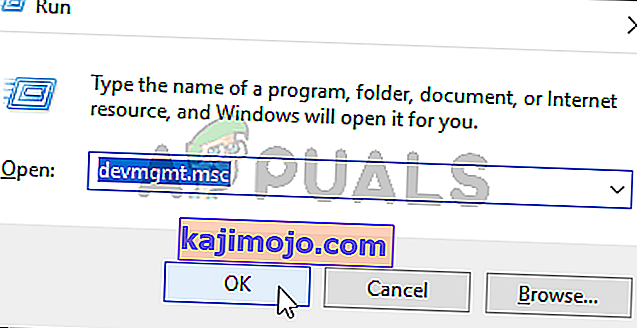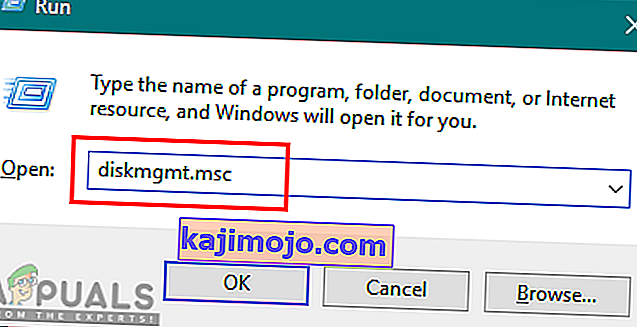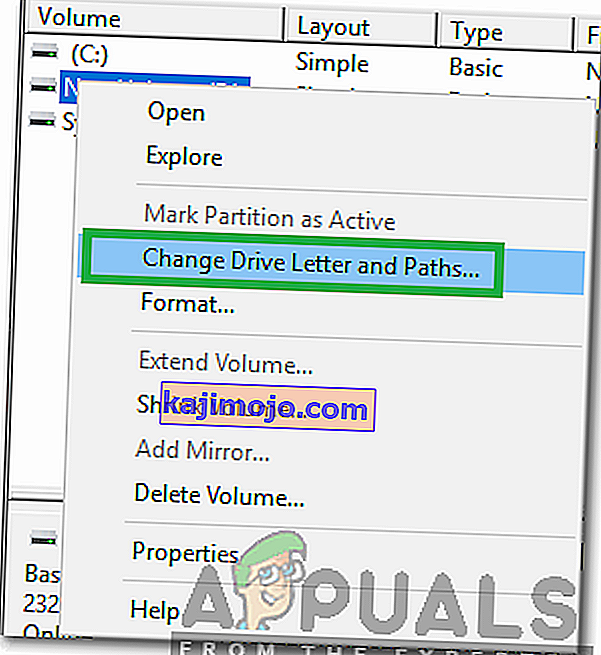Kindle telah menjadi yang terdepan dalam e-reader yang dijual oleh Amazon yang menawarkan ukuran portabel dan sistem operasi Android. Ini memungkinkan pengguna untuk menelusuri, membeli, dan mengunduh banyak e-book, majalah, dll. Ke sistem mereka. Perangkat keras ini juga diproduksi oleh Amazon dan e-reader telah mendapatkan banyak popularitas dalam beberapa tahun terakhir.

Meskipun terus diperbarui agar selaras dengan semua pembaruan Microsoft Windows, Kindle dikenal karena masalah konektivitas. Ada beberapa kasus di mana Kindle menolak untuk terhubung dengan sistem operasi setelah ditingkatkan ke versi terbaru, itu tidak terhubung sama sekali. Solusi untuk masalah ini cukup sederhana. Kami akan membahasnya satu per satu mulai dari yang termudah.
Solusi 1: Memeriksa Kabel USB
Kindle terutama terhubung ke Windows menggunakan kabel USB. Ada dua jenis kabel USB; satu jenis hanya mendukung pengisian daya dan yang lainnya mendukung pengisian daya serta transfer data. Anda harus memastikan bahwa Anda memiliki tipe yang terakhir dan kabel USB tidak rusak sama sekali. Coba gunakan kabel USB yang berbeda untuk menghubungkan ke PC Anda. Anda juga dapat mencoba kabel USB lain yang disertakan dengan ponsel cerdas Anda.

Jika koneksi masih belum dimulai, coba hubungkan kabel USB ke bagian belakang komputer Anda atau coba hubungkan di slot yang berbeda di depan. Sebelum Anda beralih ke solusi lain, pastikan sepenuhnya bahwa masalahnya bukan pada port USB dan kabel.
Solusi 2: Menyesuaikan koneksi Kindle Anda
Dalam solusi ini, kami akan mencoba menyesuaikan cara Kindle Anda terhubung ke komputer Anda. Langkah-langkah penyesuaian ini hanya akan berfungsi jika kabel USB yang Anda gunakan berfungsi dengan baik, jadi pastikan Anda menggunakan solusi 1. Ada beberapa perubahan yang dilaporkan oleh pengguna yang berfungsi untuk mereka. Lihatlah.
- Pasang Kindle ke port USB yang berfungsi di komputer Anda dan matikan Kindle Anda sepenuhnya. Sekarang hidupkan kembali dan lihat apakah komputer mendeteksi perangkat keras. Untuk memulai ulang Kindle , tekan dan tahan tombol daya selama ~ 40 detik. Jika proses restart dimulai, lepaskan.
- Hubungkan Kindle ke PC Anda dan buka Kindle Anda. Geser ke bawah untuk membuka menu geser dan Anda akan melihat opsi koneksi di bilah notifikasi. Setel opsi " Hubungkan sebagai kamera ". Kedengarannya tidak masuk akal, metode ini memecahkan masalah untuk sejumlah pengguna.
- Anda dapat menggunakan Calibre untuk menghubungkan Kindle ke PC Anda. Matikan PC dan Kindle lalu lepaskan semua kabel yang terpasang. Setelah menyalakan PC Anda kembali, buka Calibre dan hubungkan Kindle ke PC. Nyalakan Kindle sekarang dan lihat apakah koneksi berhasil.
- Pastikan otentikasi PIN dimatikan untuk Kindle Anda. Ada opsi di Kindle yang menyediakan lapisan keamanan ekstra. Anda dapat menonaktifkan fitur tersebut sama sekali atau memastikan bahwa Anda memasukkan PIN Anda saat koneksi.
- Solusi lain adalah mengaktifkan Android Debug Bridge (ADB) di Kindle Anda. Anda dapat mencoba keduanya (menonaktifkan dan mengaktifkan) dan melihat mana yang memperbaiki masalah Anda. Anda dapat dengan mudah mengubah pengaturan ini dengan menavigasi ke Pengaturan> Perangkat> Nyalakan / matikan ADB .
- Anda juga dapat mencoba menghubungkan Kindle menggunakan hub USB .
- Pastikan aplikasi Kindle versi terbaru diinstal di Kindle. Kindles menggunakan ini untuk terhubung ke komputer Anda.
Solusi 3: Menginstal Kindle sebagai perangkat MTP
Ada kemungkinan Kindle tidak diinstal dengan benar di komputer Anda. Setiap kali Anda menyambungkan perangkat, Windows secara otomatis mendeteksi jenis perangkat dan mencoba menginstal driver default untuknya. Terkadang Windows tidak melakukan ini dengan benar dan ini menyebabkan masalah koneksi yang sedang dibahas. Kami dapat menavigasi ke pengelola perangkat dan mencoba memperbaiki masalah ini.
- Tekan Windows + R, ketik “ dsevmgmt. msc ”di kotak dialog dan tekan Enter.
- Setelah berada di pengelola perangkat, perluas kategori " Perangkat portabel ". Baik ini atau Kindle akan terdaftar sebagai perangkat dengan tanda seru kuning kecil. Klik kanan dan pilih Perbarui driver .

- Pilih opsi kedua " Jelajahi komputer saya untuk perangkat lunak driver ".

- Sekarang pilih opsi " Biarkan saya memilih dari daftar driver yang tersedia untuk komputer saya ".

- Pilih Perangkat Portabel dan cari melalui daftar sampai Anda menemukan driver MTP. Anda dapat menghapus centang "Hanya tampilkan driver yang kompatibel" untuk mendapatkan daftar yang lebih banyak. Nyalakan ulang komputer Anda setelah menerapkan perubahan dan periksa apakah masalahnya sudah teratasi.
Jika sekarang komputer Anda tidak mendeteksi Kindle, coba sambungkan tablet ke komputer lain dan lihat apakah koneksi berhasil. Selain itu, Anda dapat mentransfer file menggunakan Wi-Fi jika koneksi tidak berhasil.

Solusi 4: Menonaktifkan Penangguhan Selektif USB
Banyak pengguna melaporkan bahwa menonaktifkan fitur penangguhan selektif USB juga segera memperbaiki masalah mereka. Fitur penangguhan selektif USB memungkinkan driver hub untuk menangguhkan port individu tanpa mempengaruhi port lain di hub. Ini diaktifkan secara default di komputer portabel untuk membantu menghemat daya dan membantu menjaga masa pakai baterai yang lama. Ini dapat menyebabkan masalah jika Kindle tidak terhubung dengan benar atau Windows tidak mengenalinya.
- Tekan Windows + R untuk meluncurkan aplikasi Jalankan komputer Anda. Ketik " panel kontrol " di kotak dialog dan tekan Enter.
- Pilih “ Hardware and Sound ” dari daftar kategori.
- Sekarang klik " Power Options ". Jendela baru akan muncul yang terdiri dari semua paket daya yang dimiliki komputer Anda. Pilih salah satu yang Anda gunakan dan klik " Ubah pengaturan paket ".

- Sekarang untuk menavigasi ke pengaturan lanjutan, klik " Ubah pengaturan daya lanjutan ".
- Cari pengaturan USB dari daftar opsi dan klik di atasnya untuk memperluas. Anda akan mendapatkan judul lain bernama " Pengaturan penangguhan selektif USB ". Klik lagi untuk memperluas dan memilih Dinonaktifkan dalam kedua kasus (Dengan baterai dan Dicolokkan). Simpan perubahan dan keluar.

- Sekarang matikan kedua perangkat dan periksa apakah ini telah menyelesaikan masalah.
Solusi 5: Instal Ulang Driver dan Aplikasi
Dalam beberapa kasus, driver dan perangkat lunak yang Anda gunakan di komputer untuk mengenali perangkat kindle yang terhubung ke komputer Anda mungkin benar-benar rusak atau tidak diinstal dengan benar. Oleh karena itu, pada langkah ini, pertama-tama kami akan mencopot pemasangan perangkat lunak dan kemudian driver setelah itu kami akan menginstal ulang sepenuhnya dari halaman unduhan Amazon. Untuk itu:
- Tekan "Windows" + "R" untuk membuka perintah Run dan ketik "appwiz.cpl".
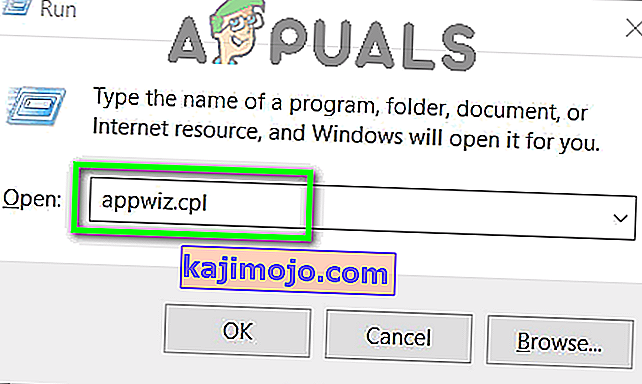
- Tekan Enter untuk meluncurkan jendela manajemen aplikasi dan gulir hingga Anda menemukan perangkat lunak "Kindle" dalam daftar.
- Klik kanan pada aplikasi dan pilih "Uninstall" untuk menghapusnya dari komputer Anda.
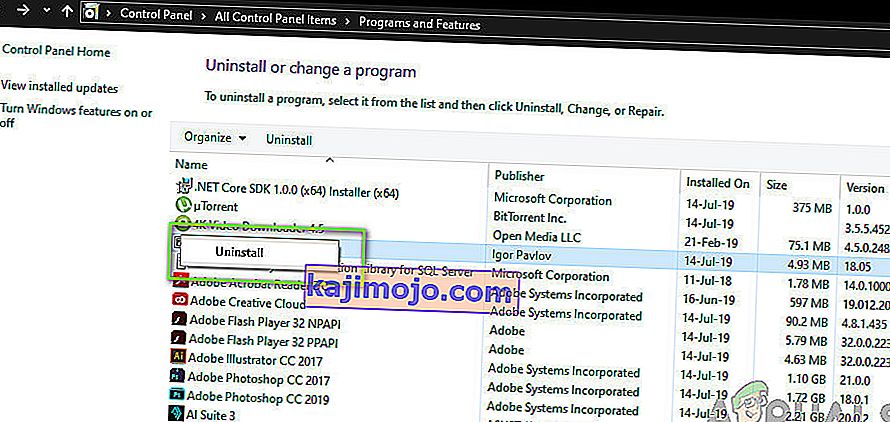
- Ikuti petunjuk di layar untuk menghapus program sepenuhnya.
- Gulir daftar dan ulangi proses ini untuk perangkat lunak atau aplikasi terkait Kindle lainnya.
- Pastikan juga untuk membersihkan direktori instalasi perangkat lunak jika masih ada yang tersisa di dalamnya.
- Selain itu, kami harus menghapus pengandar perangkat untuk perangkat Kindle yang Anda gunakan sebelum kami dapat melanjutkan untuk menginstal ulang.
- Tekan 'Windows ” + “ R ” untuk meluncurkan prompt jalan dan ketik “ devmgmt.msc ” untuk meluncurkan pengelola perangkat.

- Perluas kategori di mana Driver Perangkat Kindle Anda diinstal dan klik kanan pada driver.
- Pilih "Uninstall Device" dari daftar untuk menghapus driver juga.
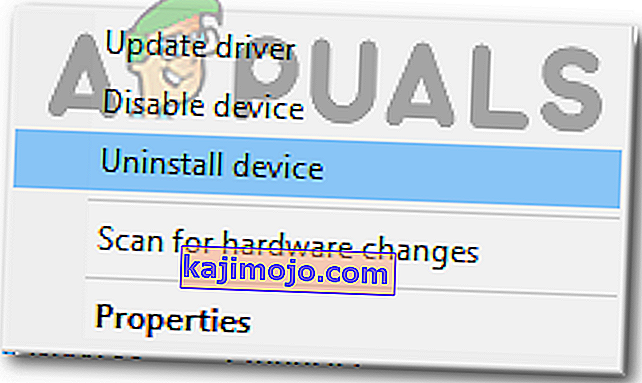
- Arahkan ke halaman ini dan klik tombol unduh untuk PC untuk mengunduh perangkat lunak Kindle untuk PC Anda.
- Instal ulang driver untuk Kindle spesifik Anda juga dan pastikan ADB disiapkan dengan benar.
- Periksa untuk melihat apakah melakukannya telah memperbaiki masalah dengan Kindle.
Metode 6: Menginstal Ulang Driver Pengontrol USB
Mungkin saja driver pengontrol USB yang bertanggung jawab untuk menghubungkan, mengenali, dan memelihara semua koneksi USB yang masuk ke komputer Anda telah rusak atau tidak berfungsi dengan baik. Oleh karena itu, dalam langkah ini, kami akan menginstal ulang driver ini dan kemudian kami akan memeriksa untuk melihat apakah hal itu dapat memperbaiki masalah ini. Untuk melakukan itu:
- Tekan "Windows" + "R" untuk membuka prompt Run.
- Ketik "Devmgmt.msc" dan tekan "Enter" untuk membuka pengelola perangkat.
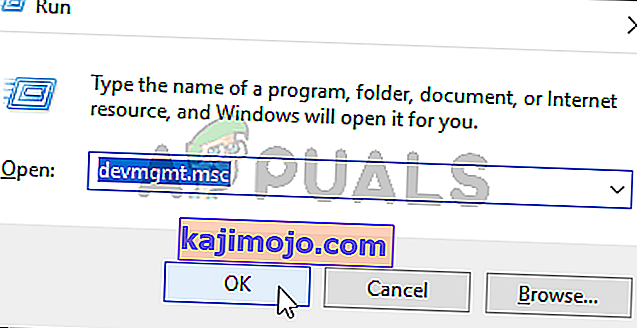
- Di dalam pengelola perangkat, perluas daftar Pengontrol USB.
- Klik kanan pada driver pengontrol USB satu per satu dan pilih opsi "Uninstall Device" .
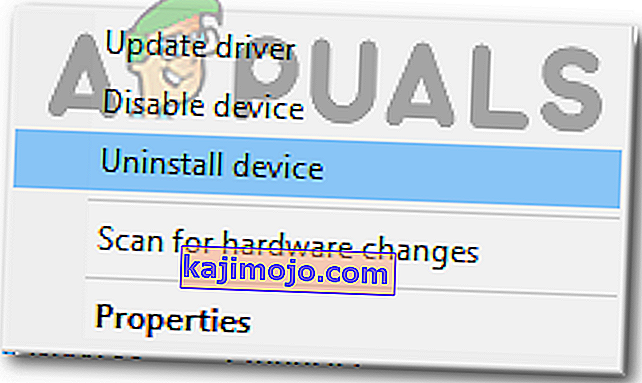
- Ikuti petunjuk di layar untuk menghapus driver ini sepenuhnya dari komputer Anda.
- Setelah menghapus driver ini, cukup hidupkan ulang komputer dan mereka harus diinstal ulang secara otomatis oleh sistem operasi.
- Periksa untuk melihat apakah menginstal ulang telah memperbaiki masalah Kindle yang tidak dikenali di komputer Anda.
Metode 7: Tetapkan Huruf Drive
Dalam beberapa kasus, komputer mungkin sebenarnya mendeteksi Kindle sebagai perangkat penyimpanan, bukan perangkat multimedia. Karena ini, mungkin ada kebingungan antara sifat Kindle dan jika Anda hanya perlu mengakses file di Kindle, Anda cukup menetapkannya sebagai huruf drive dari jendela manajemen disk dan itu akan mulai berfungsi secara normal. Untuk melakukan ini:
- Tekan "Windows ' + " R " untuk membuka prompt Run.
- Ketik "Diskmgmt.msc" dan tekan "Enter" untuk membuka jendela Manajemen Disk.
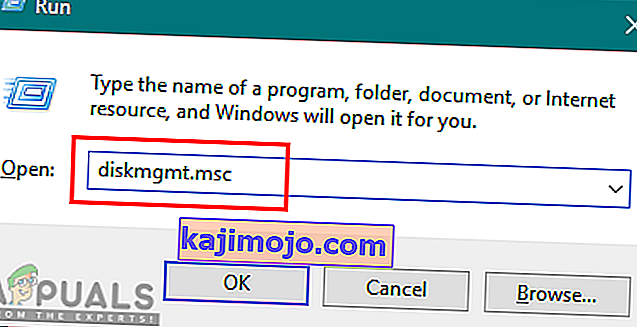
- Dalam Manajemen Disk, klik kanan pada perangkat Kindle dan pilih opsi "Ubah Huruf dan Jalur Pengemudi" .
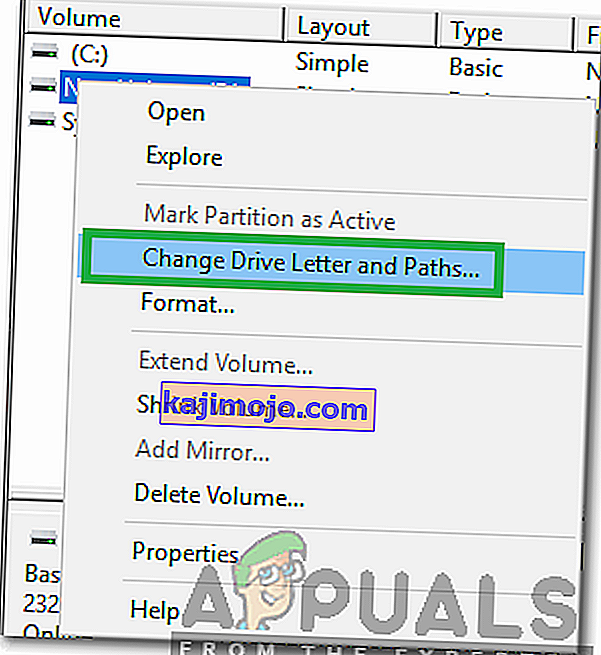
- Klik "Tambah ' dan kemudian berikan surat pilihan Anda.
- Setelah melakukannya, simpan perubahan Anda dan keluar dari jendela.
- Kembali ke File Explorer dan periksa untuk melihat apakah Kindle sekarang dapat diakses.